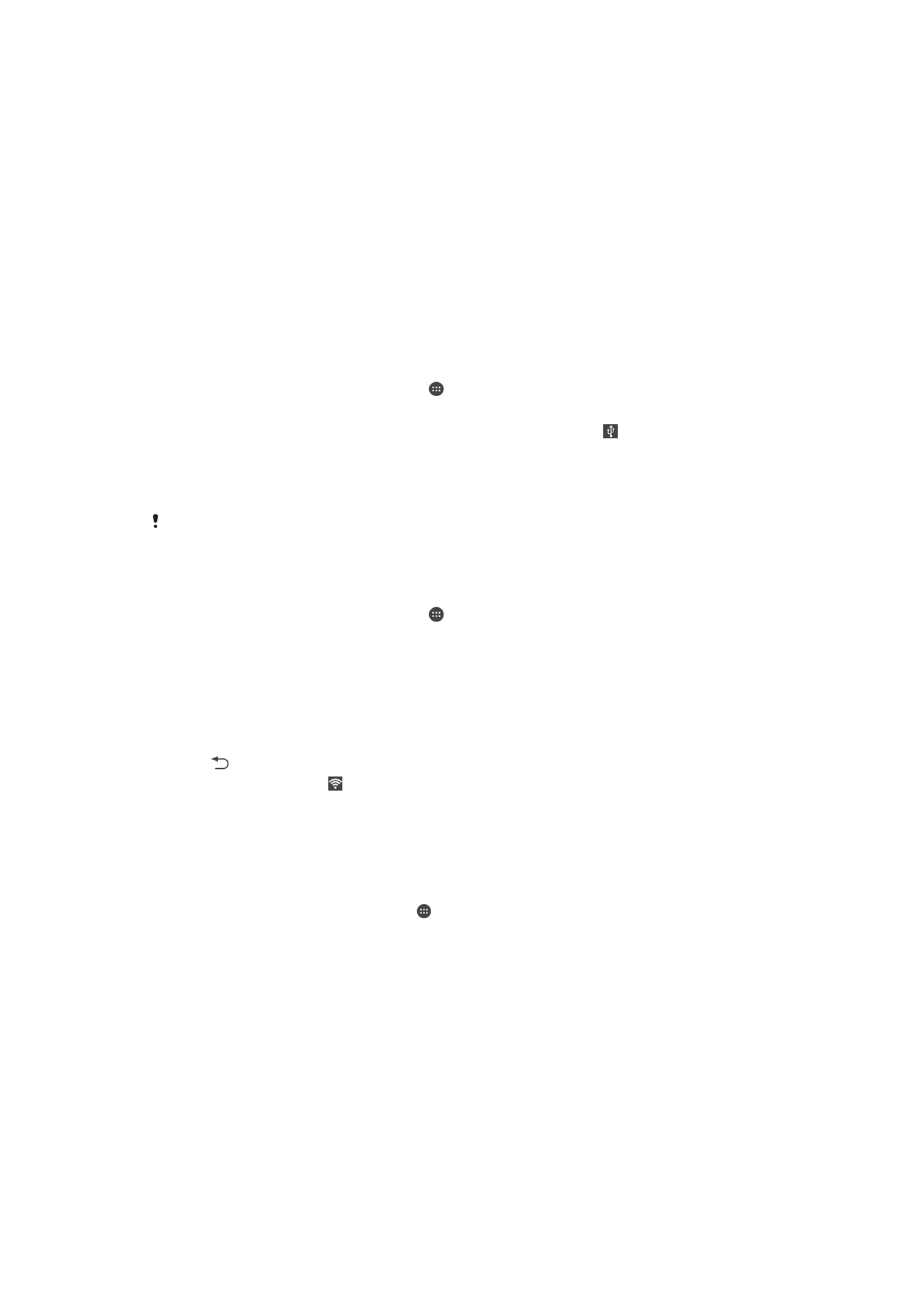
การควบคุมการใชขอมูล
คุณสามารถติดตามจำนวนของขอมูลที่มีการโอนถายเขาสูและออกจากอุปกรณ
ของคุณผานทางเครือขายอุปกรณเคลื่อนที่หรือการเชื่อมตอ Wi-Fi® ในชวงเวลา
ที่กำหนดได ตัวอยางเชน คุณสามารถดูจำนวนการใชขอมูลของแอพพลิเคชั่น
35
นี่คือเวอรชันอินเทอรเน็ตของเอกสารนี้ © พิมพเพื่อใชเปนการสวนตัวเทานั้น

แตละรายการได สำหรับขอมูลที่โอนถายผานทางการเชื่อมตอขอมูลทางเครือ
ขายอุปกรณเคลื่อนที่ของคุณ คุณยังสามารถตั้งคาการจำกัดและการเตือนการใช
ขอมูลเพื่อปองกันการเสียคาใชจายเพิ่มเติมไดอีกดวย
การปรับคาการใชขอมูลจะชวยใหคุณสามารถควบคุมการใชขอมูลไดดียิ่งขึ้น แตไมได
เปนการรับประกันวาจะสามารถปองกันคาใชจายเพิ่มเติมได
วิธีการเปดหรือปดการรับสงขอมูล
1
จาก หนาจอหลัก ใหแตะ
2
คนหาและแตะ ตั้งคา > การใชขอมูล
3
เลือก SIM การด
4
ลากสไลเดอรขางๆ รับสงขอมูลเคลื่อนที่ เพื่อเปดหรือปดการรับสงขอมูล
เมื่อปดการรับสงขอมูล คุณยังสามารถใชการเชื่อมตอ Wi-Fi® และ Bluetooth® ได
หากตองการตั้งคาคำเตือนการใชงานขอมูล
1
ตรวจสอบใหแนใจวาเปดการรับสงขอมูล
2
จาก หนาจอหลัก ของคุณ ใหแตะ
3
คนหาและแตะ ตั้งคา > การใชขอมูล
4
เลือก SIM การด
5
หากตองการตั้งคาระดับคำเตือน ใหลากเสนคำเตือนไปยังคาที่ตองการ คุณ
จะไดรับคำเตือนเมื่อจำนวนการรับสงขอมูลถึงระดับที่คุณตั้งไว
หากตองการตั้งคาขีดจำกัดการใชขอมูล
1
ตรวจสอบใหแนใจวาเปดการรับสงขอมูล
2
จาก หนาจอหลัก ของคุณ ใหแตะ
3
คนหาและแตะ ตั้งคา > การใชขอมูล
4
เลือก SIM การด
5
มารกที่ชองตัวเลือก ตั้งคาขีดจำกัดขอมูลเคลื่อนที่ ถาไมไดมีการมารกไว
แลวแตะ ตกลง
6
เพื่อตั้งคาขีดจำกัดการใชขอมูลโทรศัพทเคลื่อนที่ ลากเสนที่เกี่ยวของไปยัง
คาที่ตองการ
เมื่อการใชขอมูลโทรศัพทเคลื่อนที่ของคุณถึงขีดจำกัด การรับสงขอมูลโทรศัพทเคลื่อนที่
บนอุปกรณของคุณจะปดโดยอัตโนมัติ
หากตองการควบคุมการใชขอมูลเคลื่อนที่สำหรับแตละแอปพลิเคชัน
1
จาก หนาจอหลัก ของคุณ ใหแตะ
2
คนหาและแตะ ตั้งคา > การใชขอมูล
3
เลือก SIM การด
4
คนหา แลวแตะแอปพลิเคชันที่ตองการ
5
มารกที่ชองตัวเลือก จำกัดขอมูลแบ็กกราวด
6
วิธีการเขาถึงการตั้งคาของแอปพลิเคชันที่ละเอียดยิ่งขึ้น (ถามี) ใหแตะที่ ดู
การตั้งคาแอป แลวทำการเปลี่ยนแปลงตามตองการ
ประสิทธิภาพของแอปพลิเคชันอาจจะไดรับผลกระทบหากคุณเปลี่ยนการตั้งคาที่
เกี่ยวของกับการใชงานขอมูล
36
นี่คือเวอรชันอินเทอรเน็ตของเอกสารนี้ © พิมพเพื่อใชเปนการสวนตัวเทานั้น
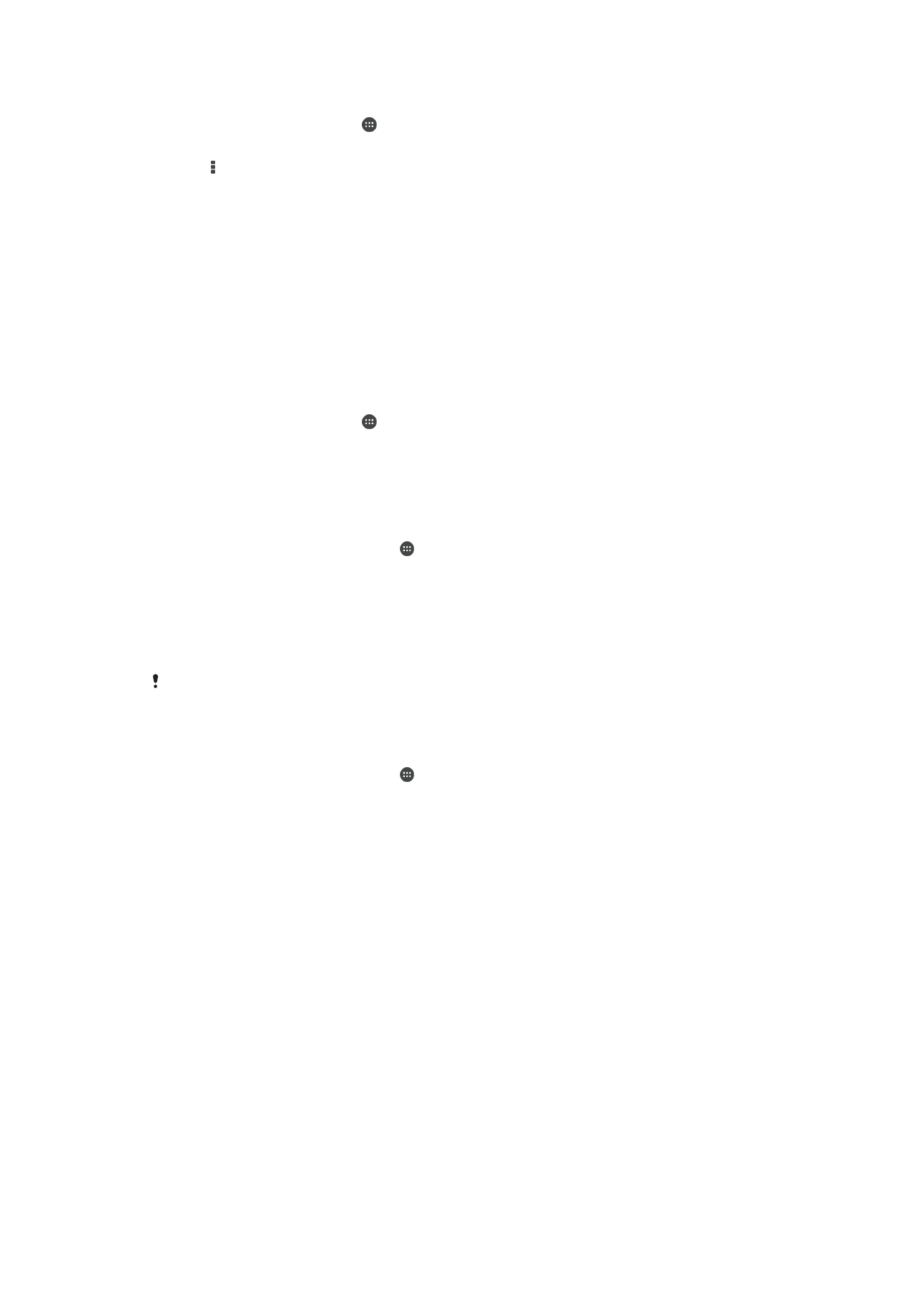
วิธีการดูขอมูลที่โอนถายผานทาง Wi-Fi®
1
จาก หนาจอหลัก ใหแตะ
2
คนหาและแตะ ตั้งคา > การใชขอมูล
3
แตะ แลวทำเครื่องหมายที่ชองตัวเลือก แสดงการใช Wi-Fi ถาไมไดมีการ
ทำเครื่องหมาย
4
แตะที่แท็บ Wi-Fi